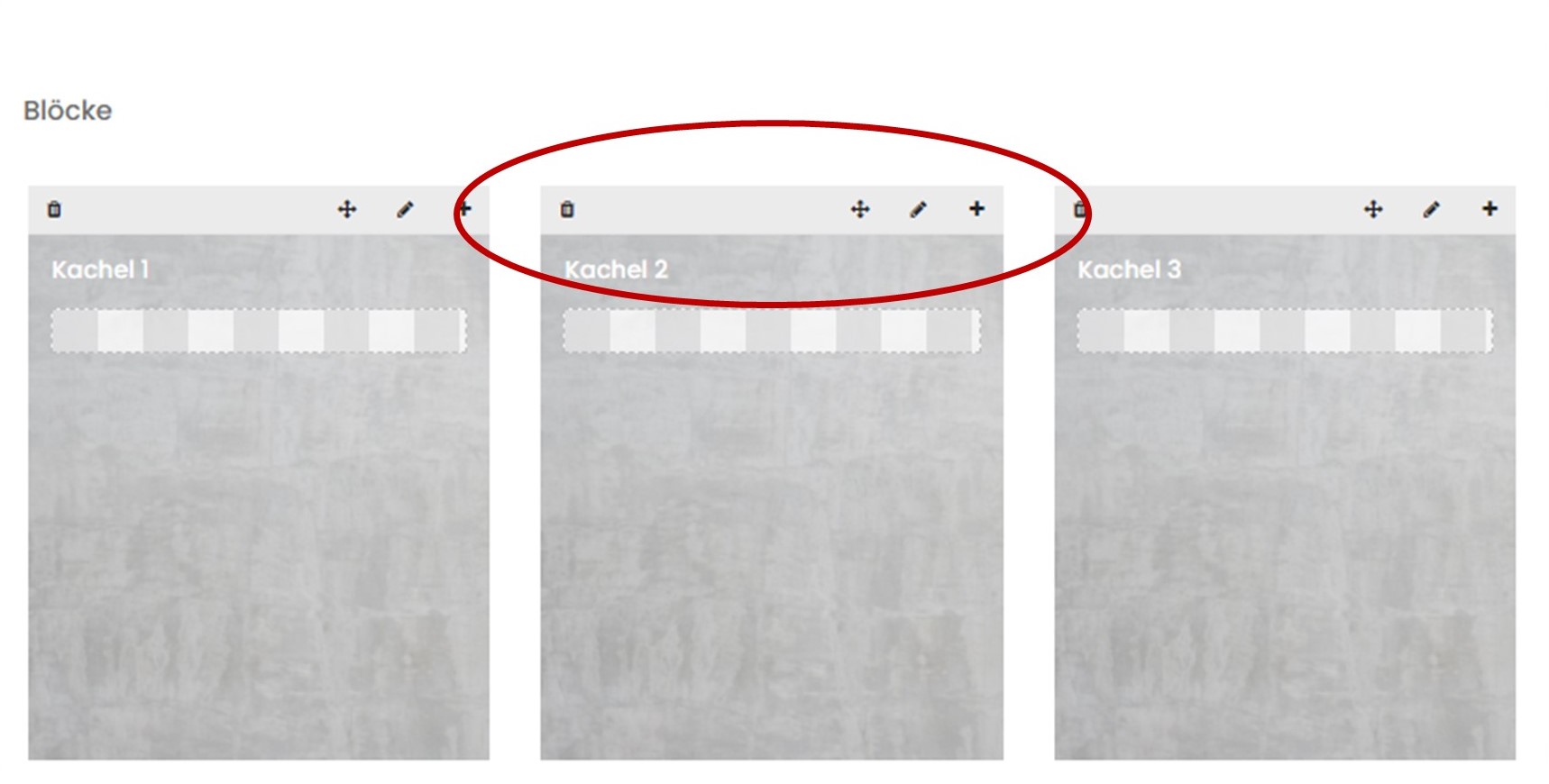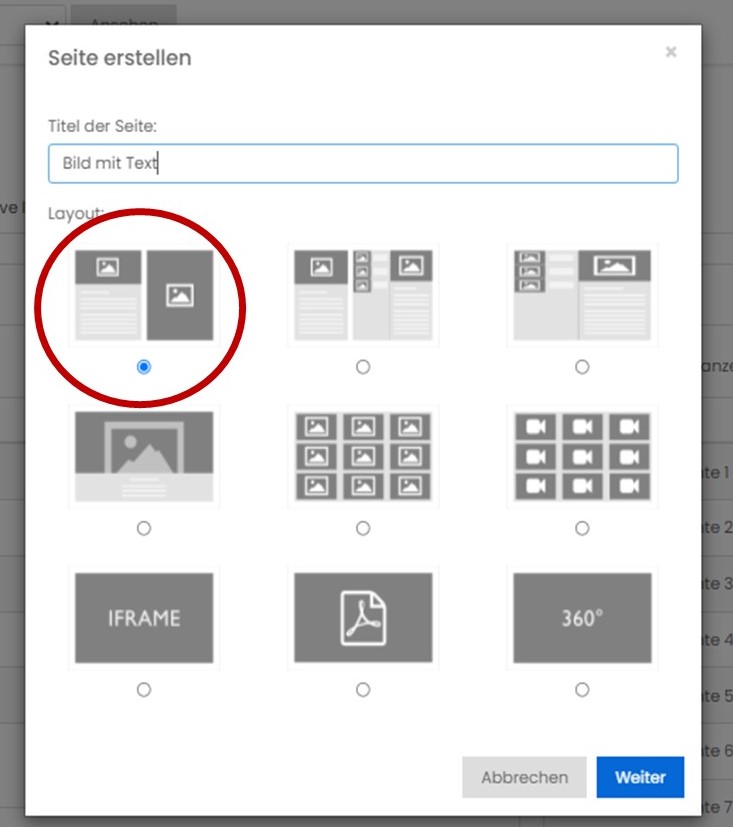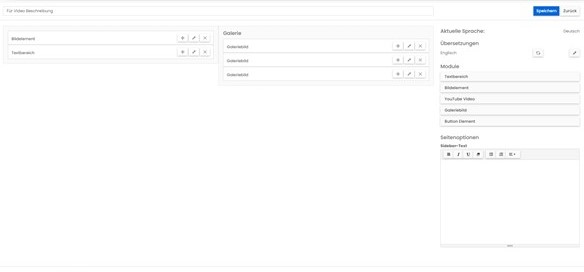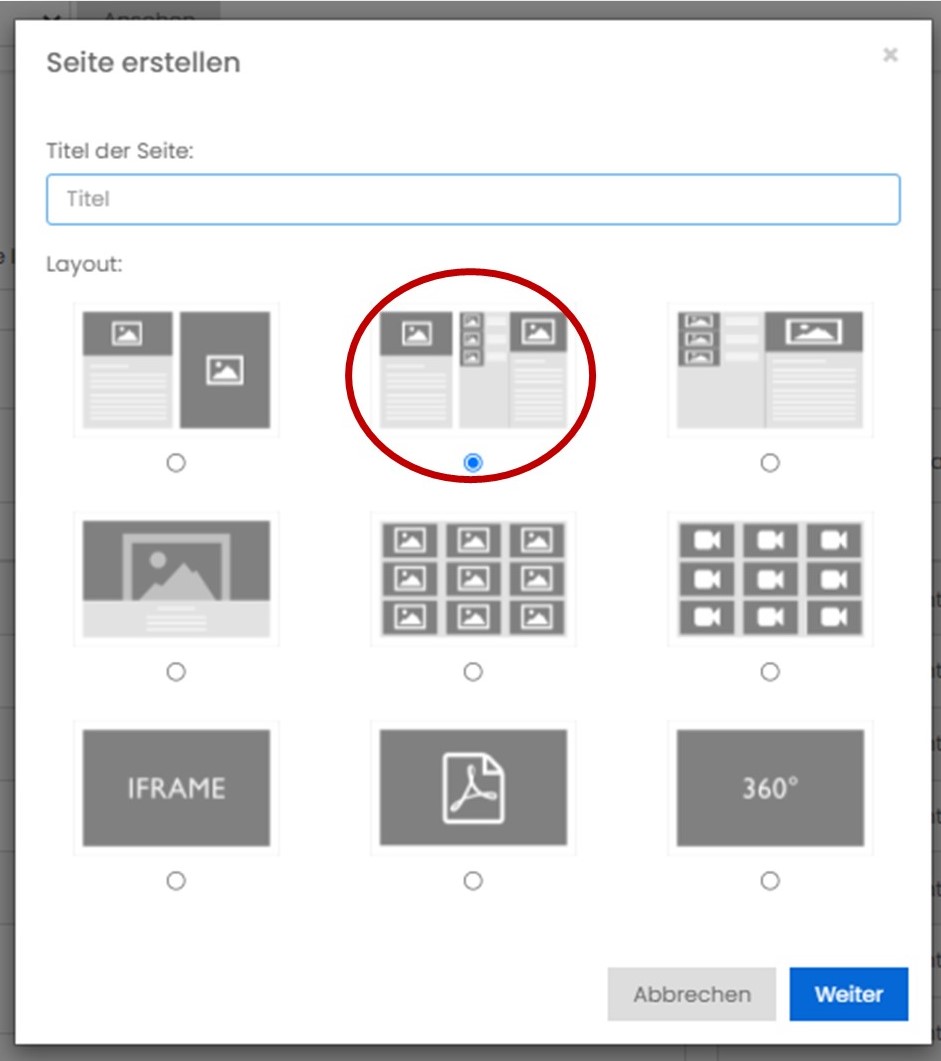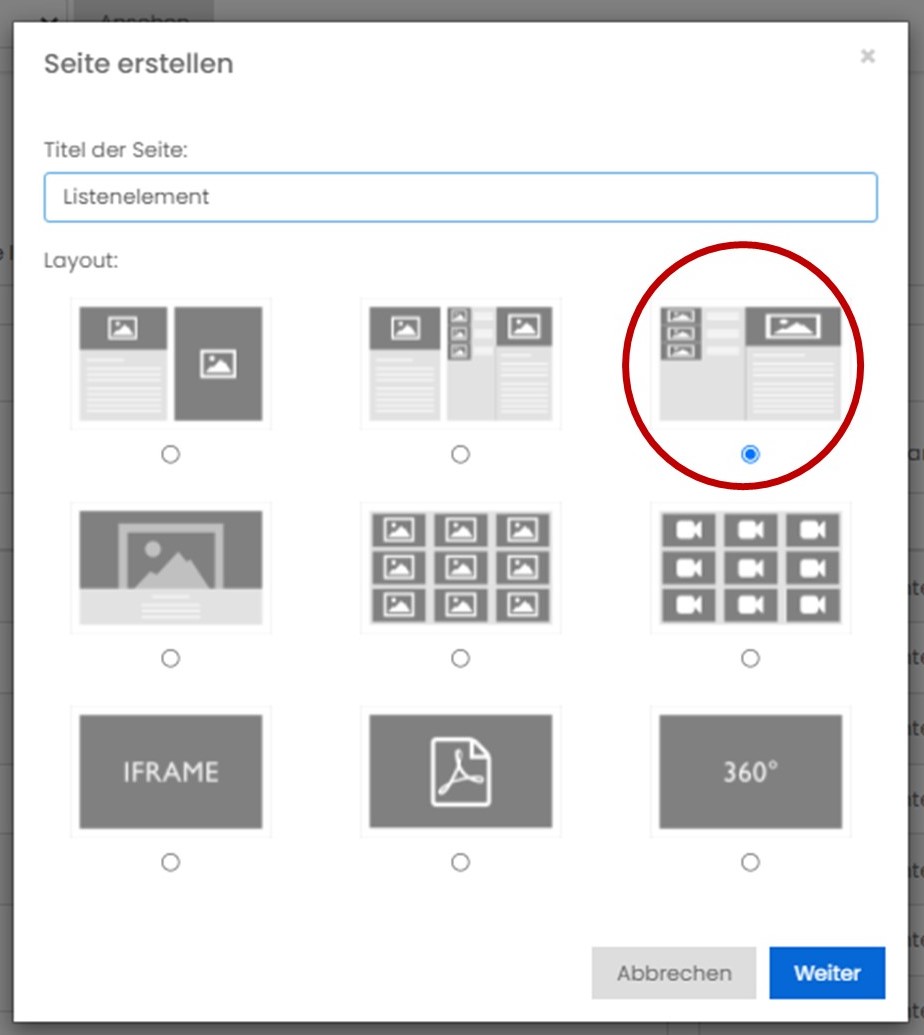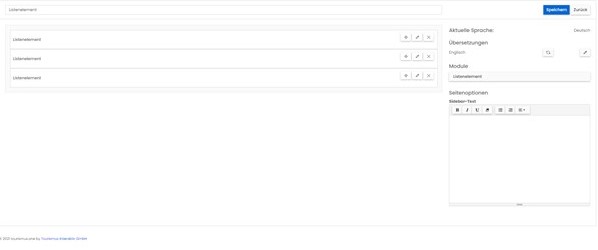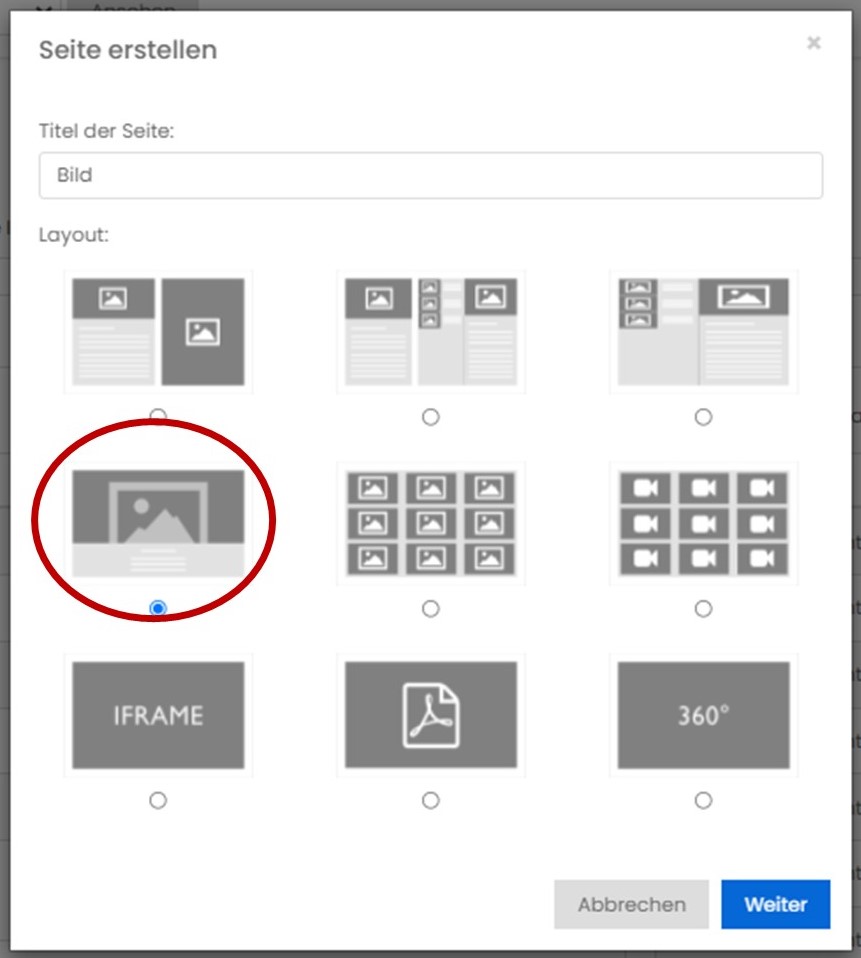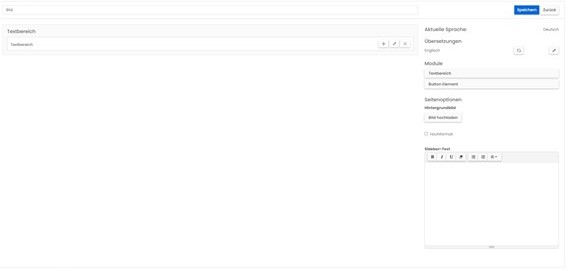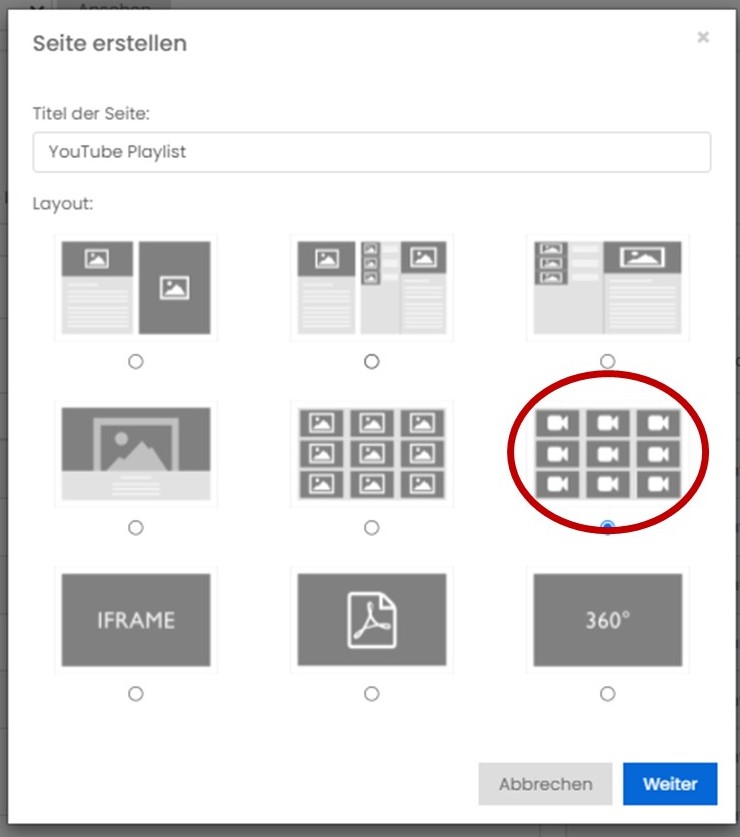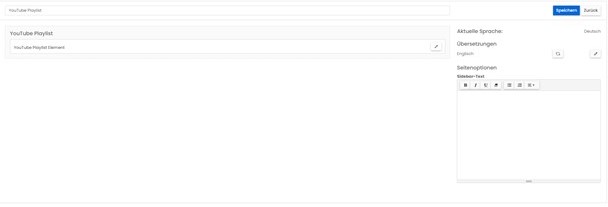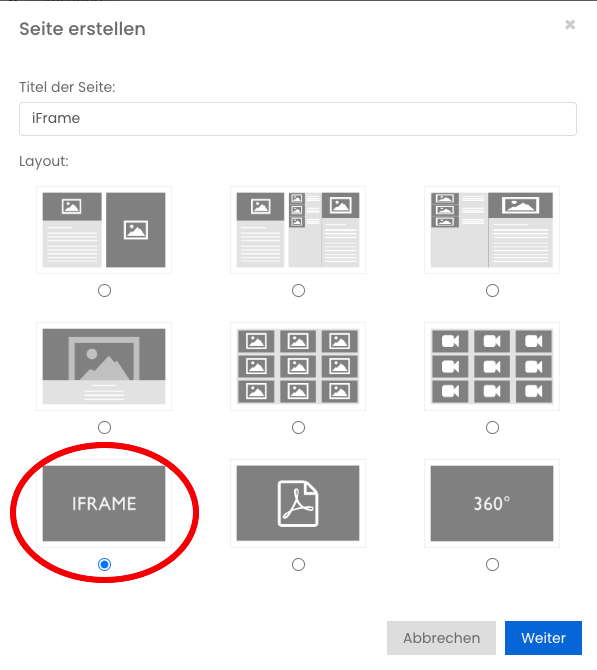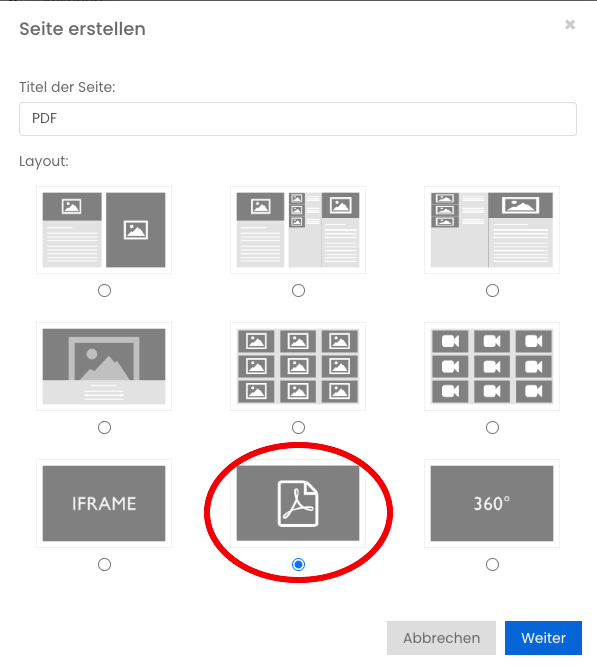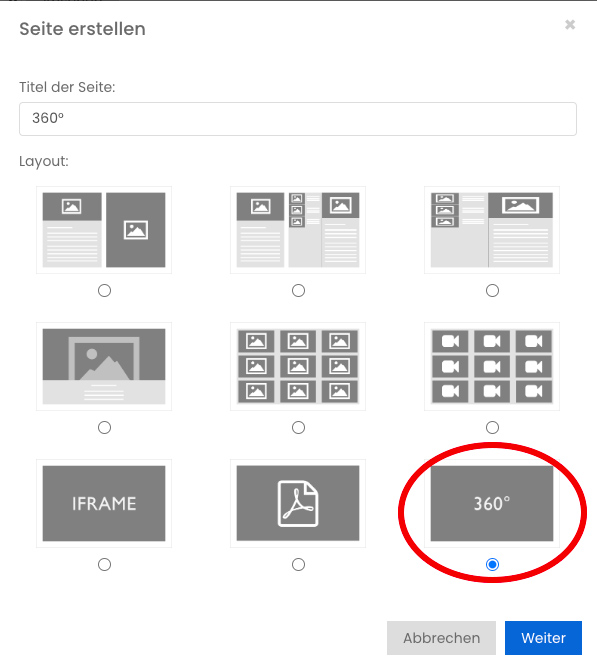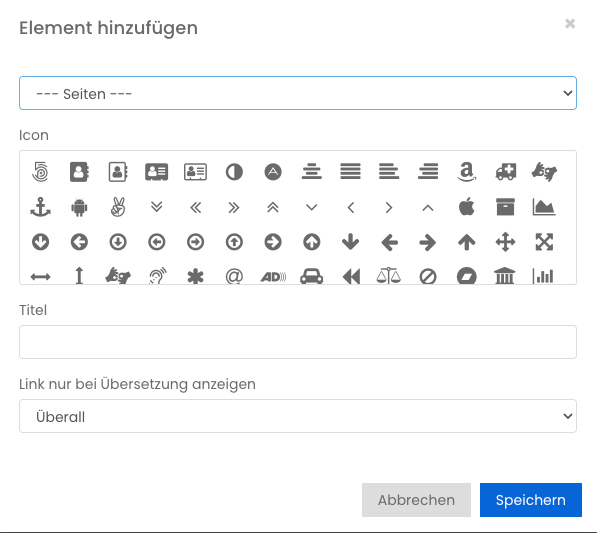4. interactieve inhoud
Inhoud van deze pagina:
4.1 Afbeelding voorpagina invoegen/wijzigen
- Startpagina met “blauw potlood open
- Een nieuwe een nieuwe afbeelding toevoegen klik op het “plus”-symboolsymbool
- Selecteer de gewenste afbeelding op het bureaublad
- Klik op “Opslaan”.
Inhoud van deze pagina:
4.2 Voor de blokken
- Tegel 1 rechts klik op “grijze pen”.
- Met BehangKlik op “Bestand selecteren” (selecteer een afbeelding van het bureaublad, je eigen afbeeldingen…)
- Foto omslagof logomogelijk in plaats van kop
- Klik op “Opslaan”.
Inhoud van deze pagina:
4.3 Tegel startpagina - formaat aanpassen
- Als u een tegel wilt vergroten, moet u eerst een een tegel verwijderen. Je doet dit door op het “prullenbaksymbool” te klikken.
- Bewerk de te vergroten tegel met “Pen”.
- Titel wijzigen: hernoem in plaats van tegel 3, bijv. Evenementen
- Lengte: veranderen
- Klik op “Opslaan”.
- Rond een tegelvan een dubbele naar een enkelehoef je alleen maar de lengte opnieuw te veranderen. lengtenaar enkel
Inhoud van deze pagina:
4.4 Subpagina-afbeelding met tekst invoegen
- Met “Nieuwe pagina” wordt een nieuwe subpagina aanmaken
- Voer een titel in en selecteer de lay-out Afbeelding met tekst van
- Klik op “Volgende
- Wanneer u een element bewerkt klikt u op het potlood.
- Als je nog een element element toevoegt, sleep je het element met slepen en neerzetten naar de gewenste positie. Houd hiervoor dit symbool met de “pijltjes” ingedrukt links muisknop en sleep het rond.
- Om een element te verwijderen, klik je gewoon op het “x”-symbool
- Zodra je alles hebt aangepast, klik je op “Opslaan”.
- Je kunt ook een afbeeldingselement opnieuw invoegen onder het tekstgebied. Net als hierboven met slepen en neerzetten.
Inhoud van deze pagina:
4.5 Subpagina 2-kolommenlijst invoegen
- Met “Nieuwe pagina” wordt een nieuwe subpagina aanmaken
- Voer een titel in en selecteer de lay-out 2-koloms lijst van
- Klik op “Volgende
- Wanneer u een element bewerkt klikt u op het potlood.
- Als je nog een element wilt toevoegen, sleep je het element met slepen en neerzetten naar de gewenste positie. Houd hiervoor de linkermuisknop ingedrukt op dit symbool met de “pijltjes” en sleep het naar het gewenste gebied.
- Een element verwijderen een item verwijderenklik gewoon op het pictogram “prullenbak
- Zodra je alles hebt aangepast, klik je op “Opslaan”.
Inhoud van deze pagina:
4.6 Lijst met subpagina's invoegen
- Met “Nieuwe pagina” wordt een nieuwe subpagina aanmaken
- Voer een titel in en selecteer de lay-out 2-koloms lijst van
- Klik op “Volgende
- Wanneer u een element bewerkt klikt u op het potlood.
- Als je nog een element wilt toevoegen, sleep je het element met slepen en neerzetten naar de gewenste positie. Houd hiervoor de linkermuisknop ingedrukt op dit symbool met de “pijltjes” en sleep het naar het gewenste gebied.
- Een element verwijderen een item verwijderenklik gewoon op het pictogram “prullenbak
- Zodra je alles hebt aangepast, klik je op “Opslaan”.
Inhoud van deze pagina:
4.7 Afbeelding subpagina invoegen
- Met “Nieuwe pagina” wordt een nieuwe subpagina aanmaken
- Voer een titel in en selecteer de lay-out AfbeeldingInvoegen van
- Klik op “Volgende
- Je kunt nu beslissen of je afbeelding met tekst of zonder tekst Als je het zonder tekst wilt, klik dan op het tekstelementklik je op de “x”.
- Als je de afbeelding wilt weergeven in staand formaatklik op , voordatop het vakje “staand formaat” voordat je de afbeelding uploadt.
- Je kunt een afbeelding selecteren en uploaden vanaf je bureaublad.
- Zodra de afbeelding is geüpload, klik je gewoon op “Opslaan”.
Inhoud van deze pagina:
4.8 Subpagina afbeeldingsgalerij maken
- Met “Nieuwe pagina” wordt een nieuwe subpagina aanmaken
- Voer een titel in en selecteer de lay-out Afbeeldingen galerijInvoegen van
- Als je een element wilt bewerken, klik je op het “potloodje”.
- Als u nog een afbeeldingsmodule wilt toevoegen, sleept u de module met slepen naar de gewenste positie.
- Klik op “Pen”; selecteer een afbeelding
- Dubbelklik / sluit / gebruik / gebruik afbeeldingssectie (verplaatsen, groter, kleiner)
- Klik op “Opslaan”.
Inhoud van deze pagina:
4.9 YouTube afspeellijst subpagina invoegen
- Maak een nieuwe subpagina met “Nieuwe pagina”.
- Voer een titel in en selecteer de lay-out YouTube-afspeellijst van
- Klik op “Volgende
- Klik op “Potlood” voor het YouTube-afspeellijstelement en voer een titel in. titelen de afspeellijst-ID
- De Afspeellijst-ID kan worden gevonden door naar de YouTube-website te gaan en dan op de gewenste afspeellijst te klikken.
- Kopieerhet gedeelte dat hierboven is gemarkeerd en plak het in de afspeellijst-ID in de een portaal portaal. Dit gedeelte varieert afhankelijk van de afspeellijst.
- Klik op “Opslaan”.
- En klik dan weer op “Opslaan
Inhoud van deze pagina:
4.10 IFRAME subpagina maken
- Met “Nieuwe pagina” wordt een nieuwe pagina een nieuwe pagina maken
- Voer een titel in en selecteer de lay-out IFRAMEopmaak
- Klik op “Volgende
- Klik op het “potloodje” naast het IFRAME-element en selecteer de gewenste websitelink en voeg de gewenste websitelink in. U kunt ook een externe titelmaar dit is niet nodig.
- Klik twee keer op “Opslaan
Inhoud van deze pagina:
4.11 PDF-subpagina maken
- Met “Nieuwe pagina” wordt een nieuwe pagina een nieuwe pagina maken
- Voer een titel in en selecteer de lay-out PDF-bestand op
- Klik op “Volgende
- klik op het element en de gedownloade PDFvan het bureaublad. U kunt de link naar het PDF-bestand invoegen, zelfs als u het niet hebt gedownload.
- Naast het PDF-bestand kunt u ook een afbeelding uploaden dan worden de PDF en een afbeelding ernaast weergegeven. Sleep gewoon met het element galerijafbeelding.
- Klik op “Opslaan”.
Inhoud van deze pagina:
4.12 Subpagina 360 graden video invoegen
- Met “Nieuwe pagina” wordt een nieuwe pagina een nieuwe pagina maken
- Voer een titel in en selecteer de lay-out 360 graden afbeelding van
- Klik op “Volgende
- Klik op en selecteer de gewenste 360 graden afbeeldingvan je bureaublad.
- Wanneer de afbeelding klaar is met uploaden, kun je klikken op
- Klik op “Opslaan”.
Inhoud van deze pagina:
4.13 Een subpagina aan de startpagina toevoegen
- Open dede startpaginadoor op “Pen” te klikken.
- Met tegel(bijv. Evenementen) klik op “Plus” (link toevoegen)
- Selecteer pagina (bijv. demo fotogalerij)
- Titel hernoembaar (in plaats van demo afbeeldingsgalerij naar afbeeldingsgalerij)
- Klik op “Opslaan”.